Spanish | English
Cómo ordenar un pago (sin una cuenta de PayPal)
Los pagos de PayPal no solo se limitan a los usuarios que actualmente están registrados en la plataforma.
Aunque configurar una cuenta es rápido y fácil, si no tiene una cuenta de PayPal y necesita realizar un pago rápido o urgente, tener que registrarse en PayPal podría ser un cuello de botella.
Probablemente por eso el servicio financiero permite que cualquier persona con una tarjeta de crédito o débito pague como invitado, de esta manera no necesitará crear una cuenta para pagar facturas pendientes o tarifas de productos en línea.
Si no tiene o no puede registrarse para obtener una cuenta de PayPal y espera que tenga que realizar pagos a través del servicio, entonces puede encontrar útiles los siguientes pasos:

1. Haga clic en el botón "PayPal Checkout"
Los usuarios registrados de PayPal o las cuentas de comerciante tienen la capacidad de crear y enviar facturas a través de la plataforma para solicitar un pago por correo electrónico.
Cuando un usuario que no es de PayPal recibe dicho correo electrónico o desea pagar un producto en línea y elige PayPal como método de pago, tiene la opción de pagar como invitado.
PASO: Haga clic en "Pay with Debit or Credit Card"
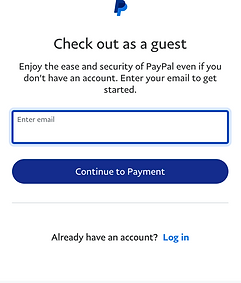
2. Introducir los datos de su tarjeta
Sin una cuenta de PayPal, solo podrá utilizar las siguientes opciones de pago: tarjeta de débito y tarjeta de crédito.
Tenga en cuenta, sin embargo, que se le pedirá que cree una cuenta. Aunque, si desea continuar sin uno, simplemente ingrese los detalles de su tarjeta.
Como se mencionó anteriormente, las tarjetas de crédito y débito son la opción de pago más costosa que admite PayPal.
Deberá tener en cuenta que pasar un poco de tiempo registrándose para obtener una cuenta podría ahorrarle bastante dinero. Del mismo modo, puede dejar una nota a su beneficiario para darle más información sobre el pago.
PASO: Ingrese su dirección de correo electrónico y luego haga clic en"Continue to Payment"

3. Confirmación
Una vez que haya revisado toda la información de pago, puede proceder con el pago.
Luego se le notificará por correo electrónico y puede revisar su bandeja de entrada de correo no deseado si no ve el recibo más de 10 minutos después de que se realizó el pago.
PASO: Complete todos los campos obligatorios y luego haga clic en "Continue".





